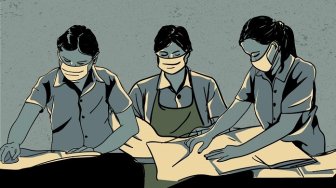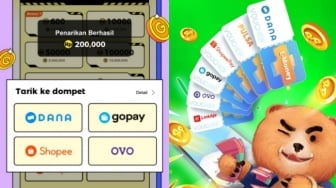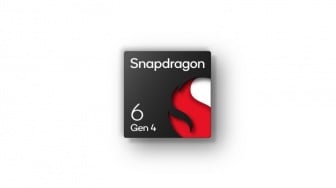Suara.com - Pengguna WhatsApp bisa mengedit gambar langsung di dalam aplikasi perpesanan instan tersebut tanpa harus membuka aplikasi pengeditan gambar.
Untuk melakukan edit gambar di WhatsApp, yang pengguna perlukan hanyalah aplikasi WhatsApp yang diinstal di ponsel atau tablet. Tidak diperlukan aplikasi pihak ketiga atau perangkat lunak tambahan apa pun.
Berikut ini cara edit gambar di WhatsApp:
- Buka obrolan percakapan tempat pengguna ingin memposting foto atau gambar.
- Ketuk ikon Camera.
- Ambil foto baru atau ketuk ikon Painting untuk menggunakan foto yang disimpan di perangkat.
- Setelah gambar dimuat, pengguna dapat mengeditnya.
- Ketuk ikon pertama dari menu atas untuk membuka Crop dan Rotate Tools.
- Seret jari melintasi lingkaran di bawah gambar untuk memutarnya.
- Seret sudut kotak di sekitar gambar untuk memotongnya.
- Klik Done.
- Klik ikon Smiley Face ntuk menggunakan stiker dan emoji pada gambar.
- Pengguna dapat menelusuri stiker dan emoji yang saat ini diunduh ke aplikasi WhatsApp atau menggunakan ikon Search di pojok kiri atas untuk mencari stiker dan emoji tertentu di perpustakaan online.
- Ketuk stiker atau emoji untuk menambahkannya ke gambar.
- Gunakan dua jari untuk memindahkan dan mengubah ukurannya.
- Tambahkan lebih banyak stiker WhatsApp ke gambar jika mau.
- Selanjutnya, tambahkan beberapa teks. Ketuk ikon T untuk membuka alat teks.
- Keyboard akan muncul. Ketik pesan dan ubah warna font dengan memilih salah satu dari Color Bar di sebelah kanan.
![Ilustrasi WhatsApp. [Unsplash/Dimitri Karastelev]](https://media.suara.com/pictures/653x366/2023/11/07/99410-ilustrasi-whatsapp.jpg)
- Ketuk panah di sudut kiri atas untuk menutup alat Text.
- Pindahkan, putar, dan ubah ukuran teks seperti yang pengguna lakukan pada emoji dan stiker dengan menjepitnya menggunakan dua jari.
- Fitur WhatsApp Draw on Pictures Android dan iOS adalah salah satu alat paling populer dalam aplikasi WhatsApp di ponsel. Buka dengan mengetuk ikon Pen. Ini adalah ikon terakhir pada toolbar Edit.
- Pilih warna untuk pena dengan menyeret jari ke atas dan ke bawah pada Color Bar di sisi kanan.
- Dengan warna yang dipilih, gunakan jari sebagai pena untuk menggambar atau menulis pada gambar WhatsApp.
- Setelah selesai, ketuk panah kembali di pojok kiri atas.
- Selanjutnya, geser gambar ke atas untuk mengaktifkan menu Filter.
- Ketuk filter untuk melihat tampilannya secara real-time.
- Setelah pengguna memiliki filter yang disukai, ketuk ikon Back.
- Tambahkan keterangan ke foto WhatsApp dengan mengetuk kolom teks di bawah gambar.
- Ketik pesan melalui keyboard. Ketuk tombol Return setelah selesai.
- Klik ikon Send berwarna biru untuk memposting gambar WhatsApp ke obrolan.
Itulah cara yang bisa dilakukan pengguna untuk mengedit gambar di WhatsApp.